Содержание:
Причина 1: Поврежденный ярлык
Если вы запускаете лаунчер через ярлык, то есть вероятность, что проблема именно в нем. Источник неполадок может быть разным.
Вариант 1: Неверный путь
При запуске Epic Games может появиться следующее окно.
Это связано с тем, что в ярлыке указан неправильный путь расположения файла.
- Попробуйте найти и открыть Epic Games Launcher через меню поиска в левом нижнем углу экрана.
- Если лаунчер начал запускаться, можно в дальнейшем заходить в него таким методом либо создать новый ярлык. Для этого снова зайдите в поиск, найдите Epic Games и нажмите «Перейти к расположению файла».
- Откроется папка, в которой лежит ярлык программы. Нажмите по нему правой кнопкой мыши и выберите «Копировать».
- После этого перейдите в место, через которое вы привыкли запускать клиент, и нажмите сочетание клавиш Ctrl + V.
Вариант 2: Перемещение папки с программой
Ярлык иногда может не найти Epic Games Launcher потому, что папка с ним была перемещена. В этом случае нужно создать новый ярлык, используя для этого основное приложение.
- Зайдите в каталог, в котором хранится главная папка Epic Games, и внутри него перейдите по следующему пути:
Epic Games\Launcher\Portal\Binaries\Win32. Найдите приложение «EpicGamesLauncher», нажмите по нему правой кнопкой мыши и из открывшегося меню выберите пункт «Создать ярлык». - В папке появится ярлык. Вырежьте его и с помощью сочетания клавиш Ctrl + V вставьте его в место, где он будет храниться.
Вариант 3: Программа удалена
Есть вероятность, что при одной из чисток компьютера или в результате других событий лаунчер был удален, но при этом ярлык от него остался. В таком случае нужно просто установить Epic Games Store заново, скачав его с официального сайта.
Причина 2: Лаунчер уже запущен
Очень распространенная ошибка, при ней Epic Games Store работает, но не отображается ни в панели задач, ни в скрытых значках. В этой ситуации достаточно заново открыть Epic Games Store. Для этого зайдите в «Диспетчер задач», нажав сочетание клавиш Ctrl + Shift + Esc, найдите в списке процессов «EpicGamesLauncher», нажмите по нему правой кнопкой мыши и выберите «Снять задачу».
После этого можете снова запускать лаунчер.
Причина 3: Отсутствие параметра запуска
Иногда бывает, что ярлык не может запустить Epic Games — тогда может помочь добавление определенного параметра запуска в его свойства.
- Нажмите по ярлыку правой кнопкой мыши и из открывшегося меню выберите пункт «Свойства».
- В строке «Объект», после пути к приложению, добавьте надпись
-OpenGL(она должна стоять после кавычек и пробела!). Нажмите «Применить» и закройте окно.
Причина 4: Другие случаи
Причин, по которым Epic Games Store может перестать запускаться, очень много. Например, мог банально случайно удалиться или повредиться один из файлов в корневой папке или то же самое произошло с какой-нибудь записью реестра. В подобных ситуациях целесообразнее просто переустановить приложение, а не искать источник возникновения неполадки. Для этого сначала удалите лаунчер любым способом, воспользовавшись нашей отдельной статьей по ссылке ниже. После этого скачайте с официального сайта и установите Epic Games Store (ссылка на сайт есть чуть выше).
Подробнее: Полное удаление Epic Games Launcher с компьютера
Рекомендуем также проверить подключение прокси/VPN, если таковые используются на компьютере. Из-за него клиент может либо не запускаться, либо будет отображаться бесконечная загрузка.
 lumpics.ru
lumpics.ru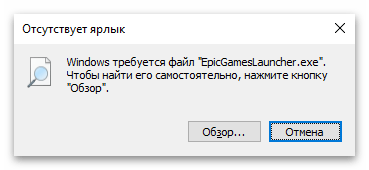
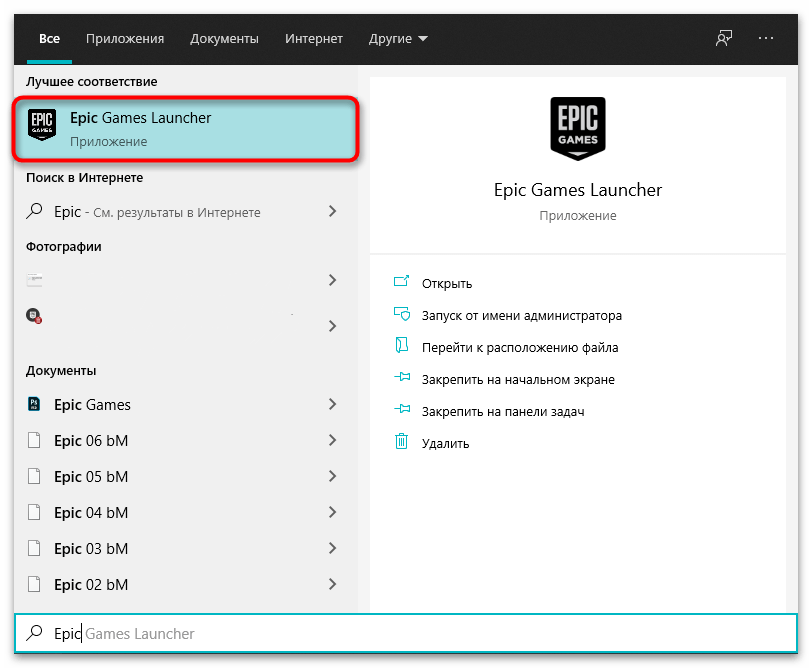
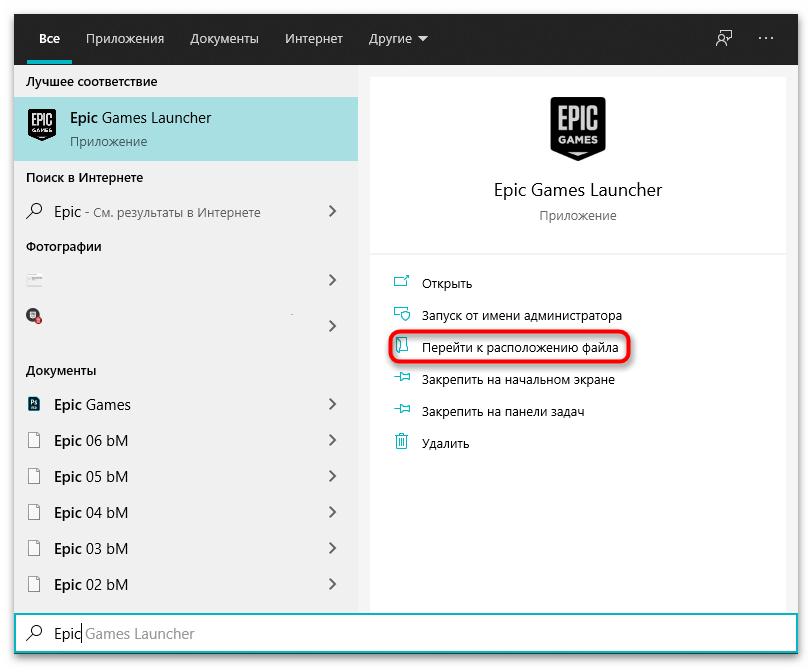
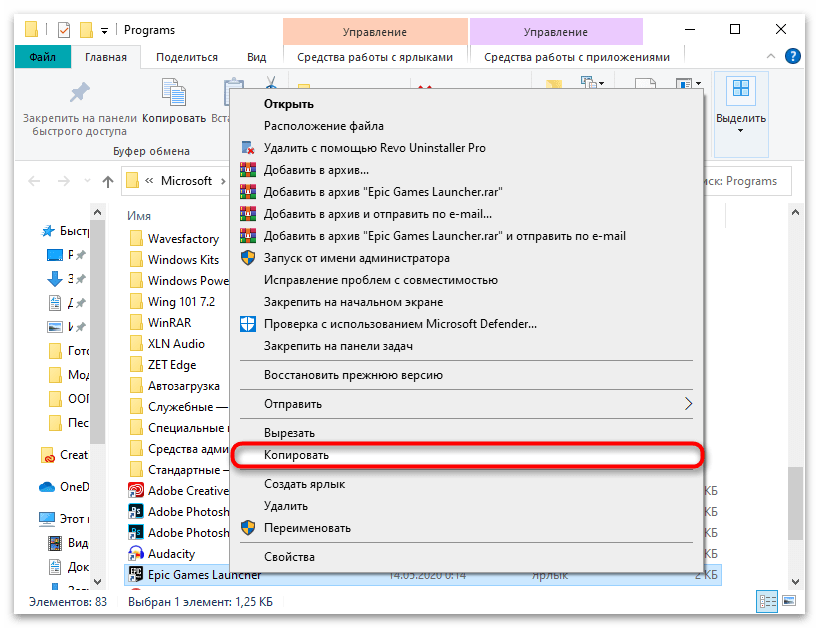


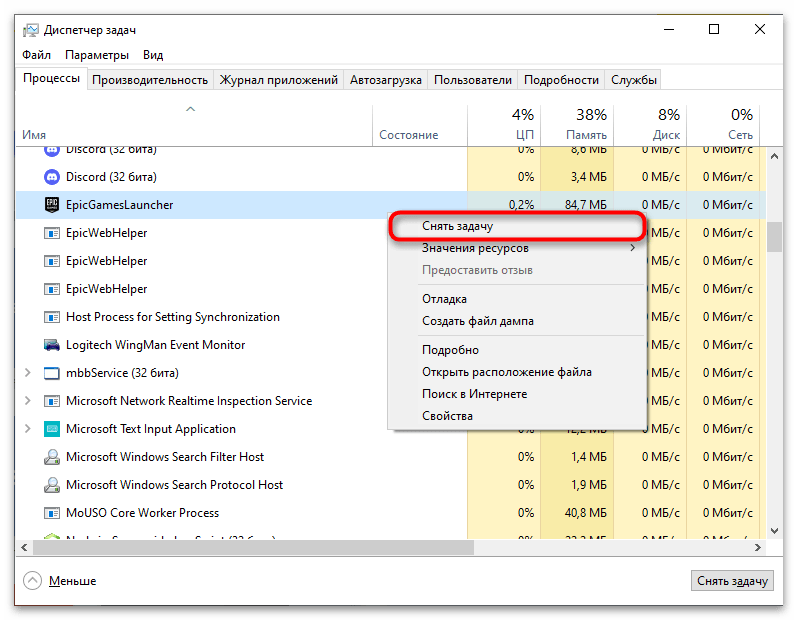








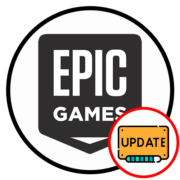
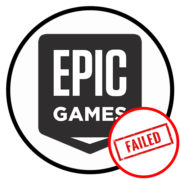




Очень помогла статья. Спасибо